Spectrum , hızlı, güvenilir ve güvenli bağlantı çözümleri sayesinde internet dünyasında saygın bir isimdir. Marka, yüksek rekabetçi fiyatlarla gelişmiş Wi-Fi ve sınırsız mobil paketler sunuyor. Kullanıcılar, pürüzsüz ve sorunsuz bir internet deneyimi için 1 Gbps'ye kadar ağ hızları garantilidir.
En iyi yanı, Spectrum Wi-Fi ağınızı kurmanın nispeten kolay olmasıdır. Ancak, bağlantınızın bilgisayar korsanlarından güvenli olduğundan emin olmak için varsayılan Wi-Fi adını ve şifresini değiştirmeniz gerekir.
Varsayılan SSID ve şifre genellikle cihazınızdaki bir etiket üzerindedir ve bu da herkes tarafından kolayca erişilebilir. Bu nedenle, Hacker'lar Spectrum Wi-Fi adını ve şifresini değiştirmeden bırakırsanız ağınızı ihlal eden bir saha günü olabilir.
Süslü bir ağ adı istiyorsanız veya kullanıcı adınızı ve şifrenizi unuttuysanız SSID'yi de değiştirmek isteyebilirsiniz.
Ağınızı güvence altına almak ve gizli verilerinizi korumak için Spectrum Wi-Fi adınızı nasıl bulacağınızı ve değiştireceğinizi öğrenmek için okumaya devam edin.
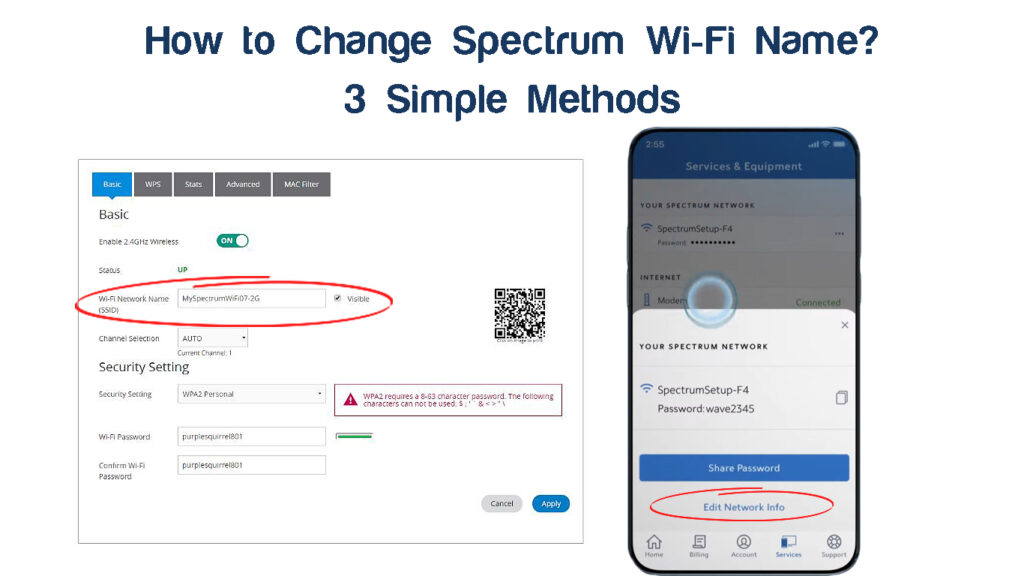
Spektrum Wi-Fi adınızı ve şifrenizi bulmak
Ağ bilgilerinizi değiştirmeden önce, varsayılan spektrum Wi-Fi adını ve şifresini bulmanız gerekir.
Neyse ki, başlangıçta belirtildiği gibi, ağ adınızı oluşturmak bir sorun olmak zorunda değildir, çünkü şirket genellikle kullanıcı kılavuzundaki ayrıntıları veya yönlendiriciler alt panelinizde bir etiket yazdırır.
Yönlendiricinizin veya ağ geçidinizin ağ ayrıntılarını içeren bir etiket yoksa, yine de bu adımları izleyerek Wi-Fi adını ve şifresini belirleyebilirsiniz:
Windows 8.1'de
- Windows 8 PC'nizi Wi-Fi ağınıza bağlayın.
- Başlat menüsünü tıklayın.
- Arama alanına ağ ve paylaşım merkezine girin.
- Kablosuz ağları yönetin.
- Mevcut ağlar listesinden Wi-Fi ağınızı seçin.
- Wi-Fi ağınızı sağ tıklayın.
- Özellikleri seçin.
- Güvenlik sekmesine gidin.
- Şifrenizi ve ağ bilgilerinizi görüntülemek için ağ güvenlik tuşundaki karakterleri göster seçin
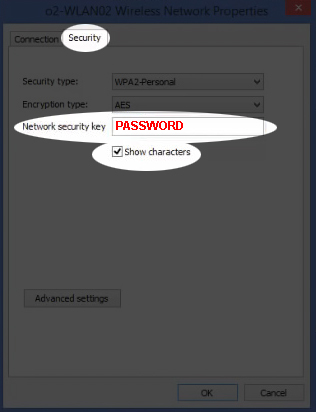
Not: Bir Wi-Fi parolası, Ağ Güvenliği Anahtarı , WPA/WPA2 parolası veya WPA Anahtarı olarak da adlandırılır
Windows 10'da
- Windows 10 PC'nizi Wi-Fi ağınıza bağlayın.
- Görev çubuğundaki Wi-Fi simgesini sağ tıklayın.
- Ağ ve Paylaşım Merkezi'ni açın.
- Bağlantılara gidin.
- Wi-Fi ağ adınızı seçin.
- Kablosuz Özellikler'i tıklayın.
- Güvenlik sekmesini tıklayın.
- Şifrenizi ve ağ bilgilerinizi görüntülemek için ağ güvenlik tuşundaki karakterleri göster seçeneğini seçin.
Windows 10'da Wi-Fi şifrenizi nasıl görebilirsiniz?
Mac bilgisayarında
- Mac'inizi Wi-Fi ağınıza bağlayın.
- Apple menüsünü tıklayın.
- Uygulamalara gidin.
- Yardımcı Programları seçin.
- Wi-Fi ağ adınızı çift tıklayın.
- Şifreyi göster'i tıklayın.
- İstendiğinde MacS kullanıcı adınızı ve şifrenizi girin.
- Şifrenizi görüntülemek için İzin Ver'i tıklayın
MacOS'ta Wi-Fi şifrenizi nasıl görebilirsiniz?
Web tarayıcısı üzerinden spektrum wi-fi adı nasıl değiştirilir?
Yönlendirici/ağ geçidi sürümünüze bağlı olarak, varsayılan IP adresini kullanarak yönlendiriciye yerel olarak erişebilir veya erişemeyebilirsiniz. En son Wi-Fi 5 ve Wi-Fi 6 spektrum yönlendiricilerinin varsayılan IP adresleri arka/altta yazılmıştır. Bunun yerine, QR kodları var ve en iyi benim spektrum uygulaması ile kontrol ediliyor. Varsayılan oturum açma kimlik bilgileri olmadığından, kullanıcı arayüzlerinde oturum açamazsınız. Varsayılan IP adresleri kullanılarak diğer spektrum yönlendiricilere ve ağ geçidlerine erişilebilir.
Seçenek 1 - IP adresini kullanma
Yönlendiriciler IP adresinizi biliyorsanız Spectrum Wi-Fi adınızı ve şifrenizi hızlı bir şekilde değiştirebilirsiniz.
Heres nasıl devam edecektir.
- Router IP adresinizi arka veya alt panelde bulun.
- IP adresinizi komut istemini kullanarak da bulabilirsiniz.
- Yönetici olarak komut istemini açın ve ipconfig yazın.
- IP adresinizi not edin.
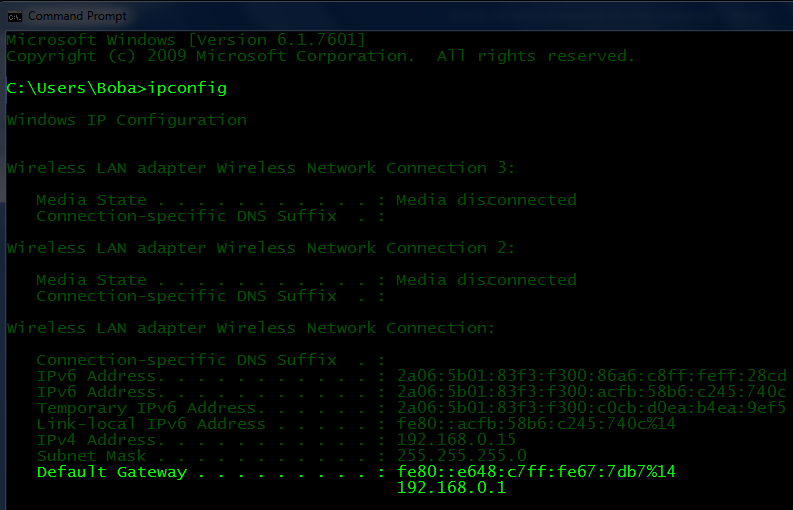
- Tercih ettiğiniz web tarayıcısını başlatın.
- IP adresinizi URL çubuğuna girin ve Enter tuşuna basın.
- Varsayılan kullanıcı adını ve şifreyi girin (genellikle her ikisi için genellikle yönetici). Her spektrum yönlendirici/ağ geçidi için varsayılan kimlik bilgilerinizi burada da bulabilirsiniz.

- Yönlendiriciler Web Yönetimi sayfanızdan Gelişmiş'i tıklayın.
- Wi-Fi ağ panelinizi (2.4 GHz veya 5 GHz) seçin.

- Yeni bir SSID (Wi-Fi ağ adı) girin.
- Yeni bir Wi-Fi şifresi girin.
- Yeni şifrenizi yeniden yazarak onaylayın.
- Değişiklikleri kaydetmek için Uygula'yı tıklayın

Seçenek 2 - Spektrum hesabı üzerinden
Spectrum'a kaydolduğunuzda, İnternet planınızı ve ayarlarınızı yönetmek için ücretsiz bir çevrimiçi hesap alacaksınız. Wi-Fi adınızı ve şifrenizi buradan da değiştirebilirsiniz.
Basitçe:
- PC'nizi Wi-Fi ağınıza bağlayın.
- Bir web tarayıcısı başlatın.
- Çevrimiçi hesabınıza erişmek için www.spectrum.net adresine gidin.
- Spektrum kullanıcı adınızı ve şifrenizi girin (kullanıcı adınız yoksa, bir kullanıcı adı oluştur'u tıklayın).

- Hizmetler bölümünü tıklayın.
- İnternet sekmesini tıklayın.
- Wi-Fi adınızı ve şifrenizi görüntülemek için mavi aşağı oku seçin.
- Ağı Yönet'i tıklayın.
- Spektrum Wi-Fi adınızı ve şifrenizi değiştirin.
- Değişiklikleri uygulamak için Kaydet'i tıklayın
Spectrum uygulaması aracılığıyla spektrum wi-fi adı nasıl değiştirilir?
İlginç bir şekilde, Spectrum Wi-Fi adınızı My Spectrum uygulaması aracılığıyla da değiştirebilirsiniz. Aslında, uygulama en son spektrum yönlendiricileri için tercih edilen yoldur. Ve en hızlı. Uygulama hem Google Play Store hem de Apple App Store'da mevcuttur.
İşte adımlar:
- Spectrum uygulamasını mobil cihazınıza indirin ve yükleyin.
- Uygulamayı cihazınızda başlatın.
- Şartlar ve koşulları kabul edin.
- Kullanıcı adınızı ve şifrenizi girerek spektrum hesabınızda oturum açın (kullanıcı adınız yoksa, kullanıcı adı oluşturun).
- Wi-Fi adınızı ve şifrenizi görüntülemek için hizmetlere dokunun.

- Spektrum Wi-Fi adınızı ve şifrenizi değiştirmek için Ağ sekmesine dokunun.
- Ağ bilgilerini Düzenle'yi seçin.

- Daha sonra yeni bir Wi-Fi adı ve şifre girin.

- Kaydet'e dokunun

Spektrum Wi-Fi Yönlendirici Ayarlarını Yönetme
Yönlendirici kullanıcı adınız ve şifreniz varsa spektrum wi-fi yönlendiricinizi yönetmek bir sorun olmak zorunda değildir.
Yönlendiricinizi ve ağ bilgilerinizi bulmak için yönlendirici kurulum kılavuzunu veya kullanıcı kılavuzunu kontrol edin. Spektrum yönlendiricinizin yan, alt veya arkasındaki etiketi de kontrol edebilirsiniz.
Yönlendirici giriş bilgilerinizle, tanınmayan cihazları engelleyebilir veya kara listeye alabilir , ebeveyn kontrollerini ayarlayabilir, yönlendirici hızını sınırlandırabilir ve diğer birçok görevin yanı sıra bant genişliği kapaklarını ayarlayabilirsiniz.
IP adresini bir web tarayıcıları URL çubuğuna girerek yönlendiriciler web yönetim panelinize erişebilirsiniz.
İşte adımlar:
- PC'nizi veya akıllı telefonunuzu Wi-Fi ağınıza bağlayın.
- URL çubuğuna varsayılan IP adresini (genellikle 192.168.0.1 veya 192.168.1.1 ) girin.
- Yönetici sitesine erişmek için yönlendiricilerin kullanıcı adını ve şifrenizi (genellikle yönetici) girin.
- Tercihlerinize bağlı olarak değişiklik yapın
Sıkça Sorulan Sorular
Soru: Wi-Fi ağ adımı nasıl yeniden adlandırırım?
Cevap: Wi-Fi ağ adınızı değiştirmek, yönlendiricileriniz IP adresiniz olduğu sürece kolaydır. IP adresi genellikle yönlendiriciler arka panelinde etiketlenir. Tercih ettiğiniz web tarayıcısını başlatın, URL çubuğuna IP adresini yazın ve klavyenizdeki Enter tuşuna basın. Ardından, yönlendiriciler kontrol paneline erişmek için giriş bilgilerinizi girin. Kablosuz tıklayın ve Wi-Fi adınızı ve şifrenizi değiştirin. Daha sonra değişiklikleri uygulamak için Kaydet'i tıklayın.
Soru: Wi-Fi uygulaması olmadan spektrum adımı nasıl değiştirebilirim?
Cevap: Wi-Fi uygulaması olmadan spektrum adınızı değiştirmek için tercih ettiğiniz tarayıcıyı başlatın ve Spectrum.net'i adres çubuğuna girin. Spektrum hesabınıza giriş yapın. Hizmetleri tıklayın, İnternet'e gidin ve Ağ'ı Yönet'i seçin. Ağ adını ayarlayın ve yeni bir şifre girin. Değişiklikleri uygulamak için Kaydet'i tıklayın.
Soru: Wi-Fi ağımı yeniden adlandırmalı mıyım?
Cevap: Evet. Özellikle yeni bir yönlendirici kullanırken Wi-Fi ağ adınızı yeniden adlandırmayı düşünün. Varsayılan SSID, bilgisayar korsanları ve siber suçluların ilk WPA2 şifrelemesini kırması daha kolaydır. Wi-Fi adını değiştirmek, ağınızı güvence altına almaya ve ihlal etmeyi zorlaştırmaya yardımcı olabilir.
Soru: Spektrumdaki yönlendirici ayarlarıma nasıl erişebilirim ?
Cevap: PC'nizi veya akıllı telefonunuzu yönlendiricinize bağlayın, tercih ettiğiniz web tarayıcısını başlatın ve URL çubuğuna 192.168.0.1 veya 192.168.1.1 girin. Yönlendiriciler kontrol paneline erişmek için şifre olarak varsayılan kullanıcı adı ve şifre olarak yönetici girin.
Soru: Wi-Fi adını ne sıklıkla değiştirmelisiniz?
Cevap: Wi-Fi Alliance, Wi-Fi ağ adınızı ve şifrenizi en az üç ayda bir değiştirmenizi önerir. SSID ve şifrenizi sık sık değiştirmek, bilgisayar korsanlarını uzak tutmaya yardımcı olabilir. İhlal etmeyi zorlaştırarak ağınızı korur. Hacking girişimlerini azaltmak için daha güçlü şifreler ve benzersiz SSID'ler kullandığınızdan emin olun.
Götürmek
Spektrum yönlendiricinizde, çatlaması kolay bir varsayılan SSID ve şifre vardır. Spektrum Wi-Fi adının değiştirilmesi, bir güvenlik önlemi olarak şiddetle tavsiye edilir. Bilgisayar korsanlarını uzak tutarak ağınızı güvence altına almaya yardımcı olacaktır. Tahmin edilmesi zor olan ve ağların güvenlik düzeyinizi artırmak için daha güçlü bir şifre oluşturan benzersiz bir Wi-Fi adı seçtiğinizden emin olun.
